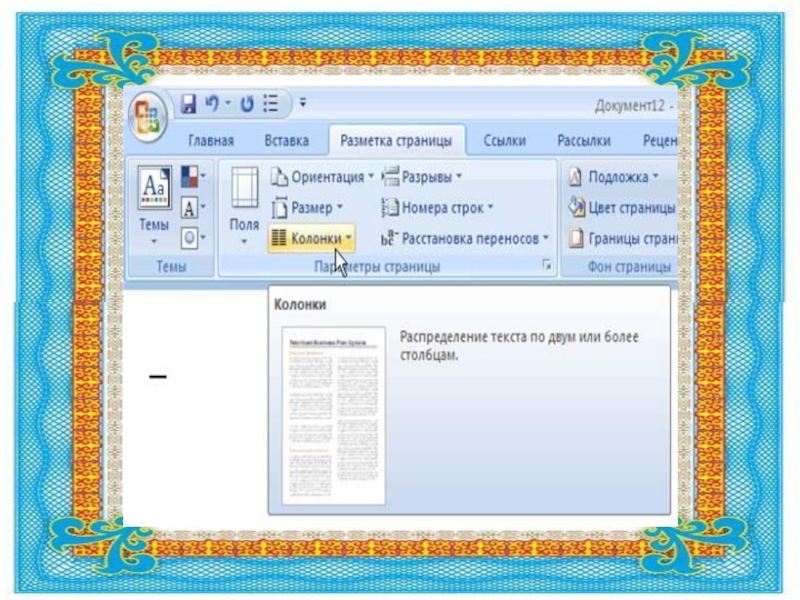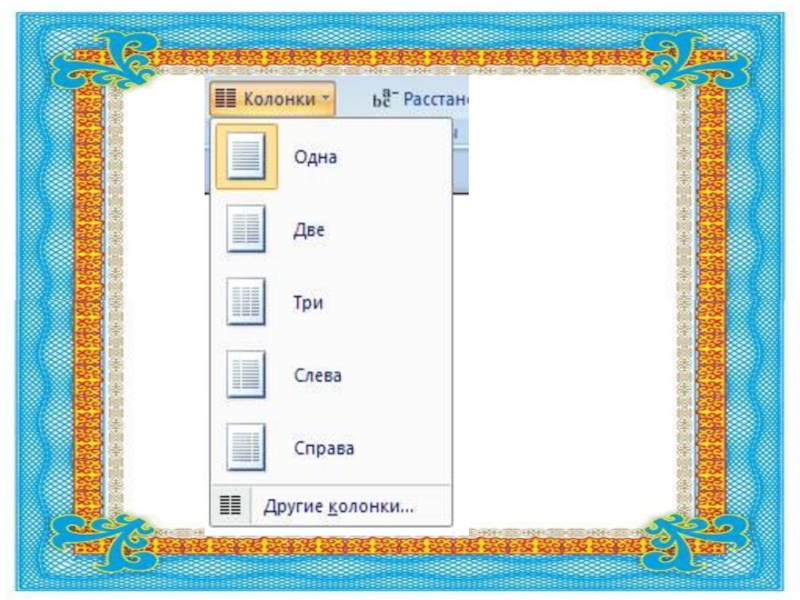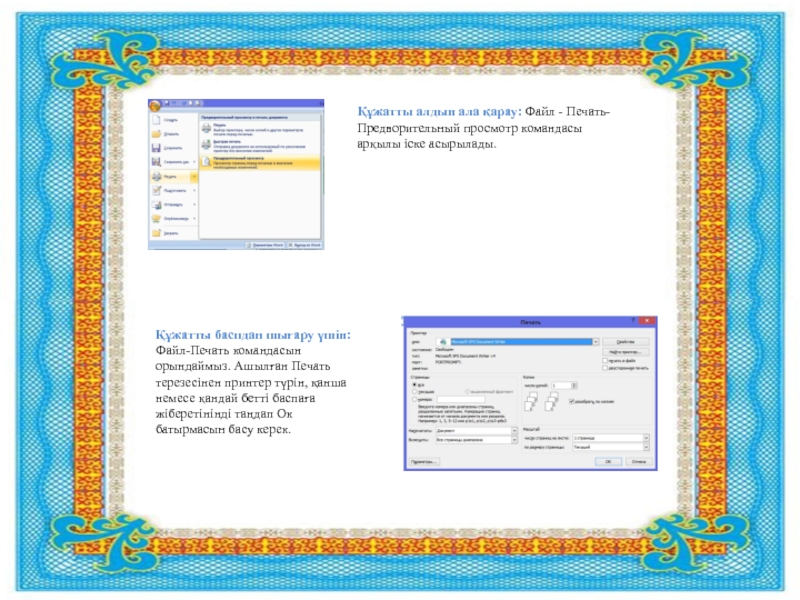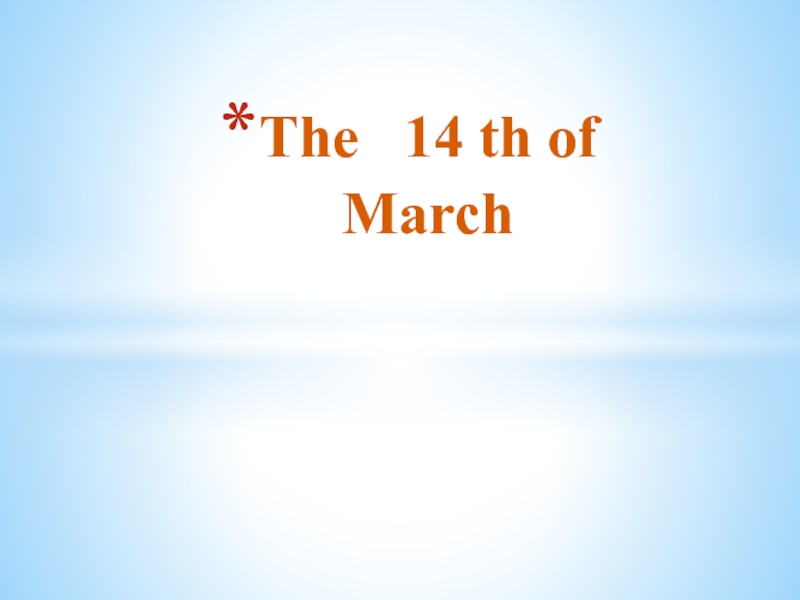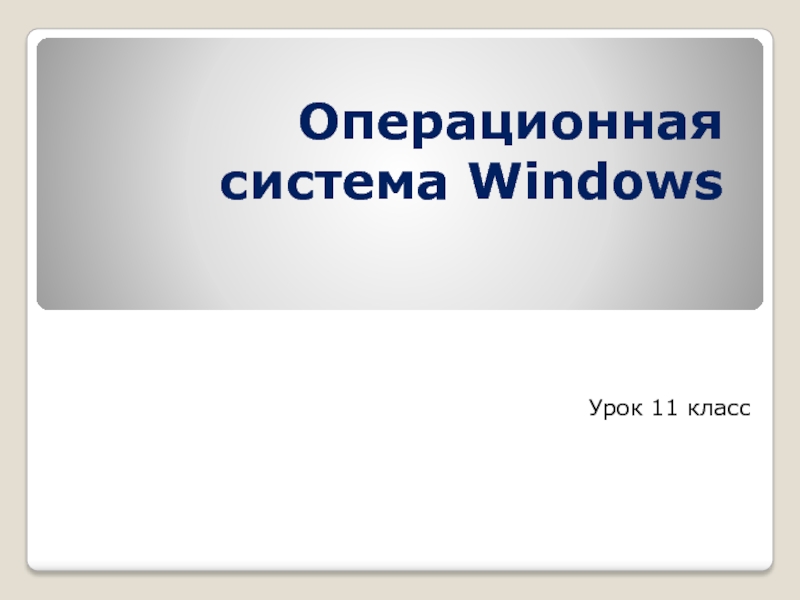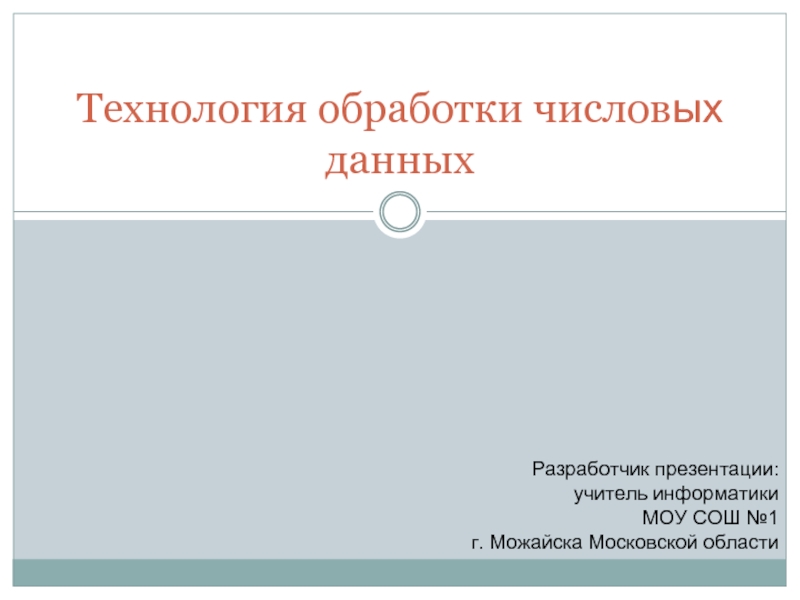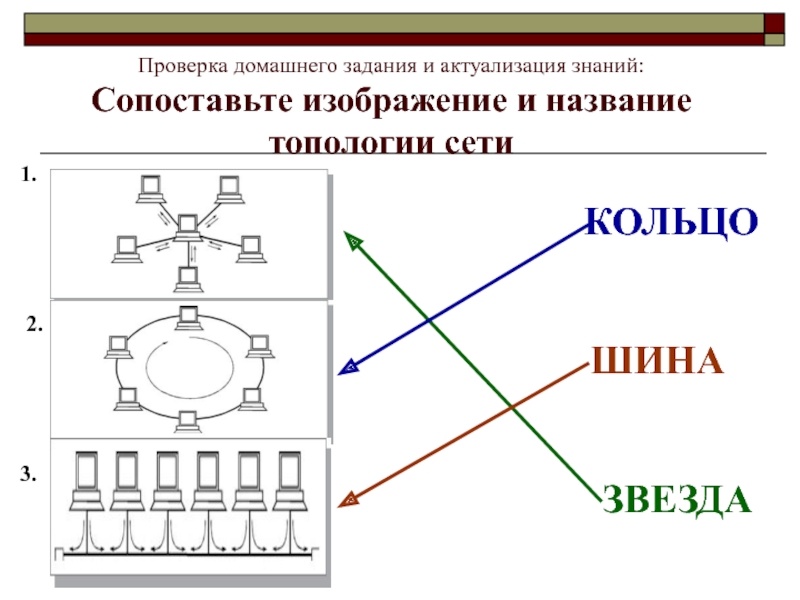Разделы презентаций
- Разное
- Английский язык
- Астрономия
- Алгебра
- Биология
- География
- Геометрия
- Детские презентации
- Информатика
- История
- Литература
- Математика
- Медицина
- Менеджмент
- Музыка
- МХК
- Немецкий язык
- ОБЖ
- Обществознание
- Окружающий мир
- Педагогика
- Русский язык
- Технология
- Физика
- Философия
- Химия
- Шаблоны, картинки для презентаций
- Экология
- Экономика
- Юриспруденция
Бағандар. Беттің параметрі. Аймақ. Құжатты алдын-ала қарау, баспадан шығару. 6-сынып.
Содержание
- 1. Бағандар. Беттің параметрі. Аймақ. Құжатты алдын-ала қарау, баспадан шығару. 6-сынып.
- 2. Сабақтың мақсаты: Білімділік: Құжаттың құрылымы, мәтінмен жұмысқа
- 3. Үй тапсырмасы «Ғажайып қоржын» ойыны. 123456
- 4. 1. WORD мәтіндік редакторының қызметі қандай?
- 5. 2. WORD мәтіндік редакторының іске қосу жолы қандай?
- 6. 3. WORD мәтіндік редакторының терезе элементі қандай?
- 7. 4. Жаңа құжатты қалай құрамыз?
- 8. 5. Құжатты қалай сақтаймыз?
- 9. 6. Мәтіндік құжатқа нөмірленген немесе маркерленген тізім қосу үшін орындалатын командалар?
- 10. Жаңа сабақБағандағы мәтінMicrosoft Word 2007 бағдарламасы мәтінді
- 11. Слайд 11
- 12. 4.51. Сурет. Бағандар батырмалары Баған құру үшін келесі
- 13. Слайд 13
- 14. Беттің параметрлерін қоюМәтіндік құжатта беттің параметрлерін орнату
- 15. IV. Компьютерде тәжірибелік жұмыс«Қатесін анықта» ойыны.Әр оқушыға
- 16. 2-тапсырма.Мен пернетақтамен жұмыс істегенді ұнатамын. Өйткені онда
- 17. Слайд 17
- 18. Сергіту сәті
- 19. Құжатты алдын ала қарау: Файл - Печать-Предворительный
- 20. VI.Бекіту сұрақтары:1. Мәтінге бағанды қалай кірістіреміз?2. Беттің
- 21. VII. Бағалау
- 22. VIIІ. Үйге тапсырма Біздің өңірдегі өсімдіктер мен жануарлар" тақырыбында кесте құрастыру. Мысалы:
- 23. Скачать презентанцию
Сабақтың мақсаты: Білімділік: Құжаттың құрылымы, мәтінмен жұмысқа дағдыландыру, бттердің параметрлерін қоюды, жиек, алдын-ала қарауға, құжатты баспадан шығаруға үйрету;Тәрбиелік: Оқушыларды тиянақтылыққа, тәрбиелікке,ұқыптылыққа үйрету;Дамытушылық:Теориялық алған білімдерін практика жүзінде орындау дағдыларын ойын элементтерін қолдану
Слайды и текст этой презентации
Слайд 1Сабақтың тақырыбы: Бағандар. Беттердің параметрлері. Жиек. Алдын-ала қарау. Құжатты баспадан
шығару
Слайд 2Сабақтың мақсаты:
Білімділік: Құжаттың құрылымы, мәтінмен жұмысқа дағдыландыру, бттердің параметрлерін
қоюды, жиек, алдын-ала қарауға, құжатты баспадан шығаруға үйрету;
Тәрбиелік: Оқушыларды тиянақтылыққа,
тәрбиелікке,ұқыптылыққа үйрету;Дамытушылық:Теориялық алған білімдерін практика жүзінде орындау дағдыларын ойын элементтерін қолдану арқылы дамыту.Оқушылардың ойлау қабілетін, логикалық-абстракциясын дамыту;
Оқушылардың үйренуі тиіс: мәтінді реттеуді, сызғышты пайдалануды, мәтінді баған түрінде рәсімдеуді, құжатты алдын-ала қарап, баспадан шығаруды
Сабақтың түрі: жаңа сабақты меңгерту
Сабақтың көрнекілігі: интербелсенді тақта, слайд, оқулық, жұмыс дәптерлері, компьютер.
Слайд 10Жаңа сабақ
Бағандағы мәтін
Microsoft Word 2007 бағдарламасы мәтінді баған түрінде безендіруге
мүмкіндік береді. Мәтінді бұлай бейнелеу тәсілі газеттік және журналдық статьяларда
кеңінен пайдаланылады. Бағандағы мәтін қарапайым мәтін сияқты пішімделеді. Бағанды Бағандар диалогтық терезесінің көмегімен немесе лентада Беттерді белгілеу қосымшасында Беттер параметрлері тобындағы Бағандар батырмаларының көмегімен құруға болады. (4.51. Сурет)Слайд 124.51. Сурет. Бағандар батырмалары
Баған құру үшін келесі әрекеттерді орындаңыз:
1. Бүкіл құжатты
немесе бағанға түрлендіру қажет бөлігін ерекшелеңіз;
2. Лентада Беттерді белгілеу қосымшасына өтіңіз;
3. Беттер
параметрлері тобындағы бағандар батырмасын басыңыз және менюден бағанға түрлендірудің қажетті нұсқасын таңдаңыз (4.52. Сурет)Слайд 14Беттің параметрлерін қою
Мәтіндік құжатта беттің параметрлерін орнату үшін: Разметка страницы
- Параметры страница командасын орындаймыз.
Ашылған терезеден жиек параметрлері, қағаз өлшемі,
қағаз типін таңдап, өзгертулер жасауға болады.
Слайд 15
IV. Компьютерде тәжірибелік жұмыс
«Қатесін анықта» ойыны.
Әр оқушыға жеке-жеке тапсырмалар беріледі.
Әр оқушығамәтін жазылған карточкалар үлестіріледі. Сол мәтіннен қатесін тауып дұрыстап
жазулары керек. Тапсырма Word программасында компьютерде орындалады.1-тапсырма
ТНӘМІ ЗЕТЕРЕ ОТИМНРО ЕПНРЕТҚАТА ШЫҚНАТ